Windows10系统修改网络名称的方法
1、在Windows10系统中,网络图标在右下角托盘中显示与WindowsXP/7系统的不相同;

2、网络名称要进入网络和共享中心 - 更改适配器设置中才能看到,如本机的网络名称为:MERCURY_2DC6。
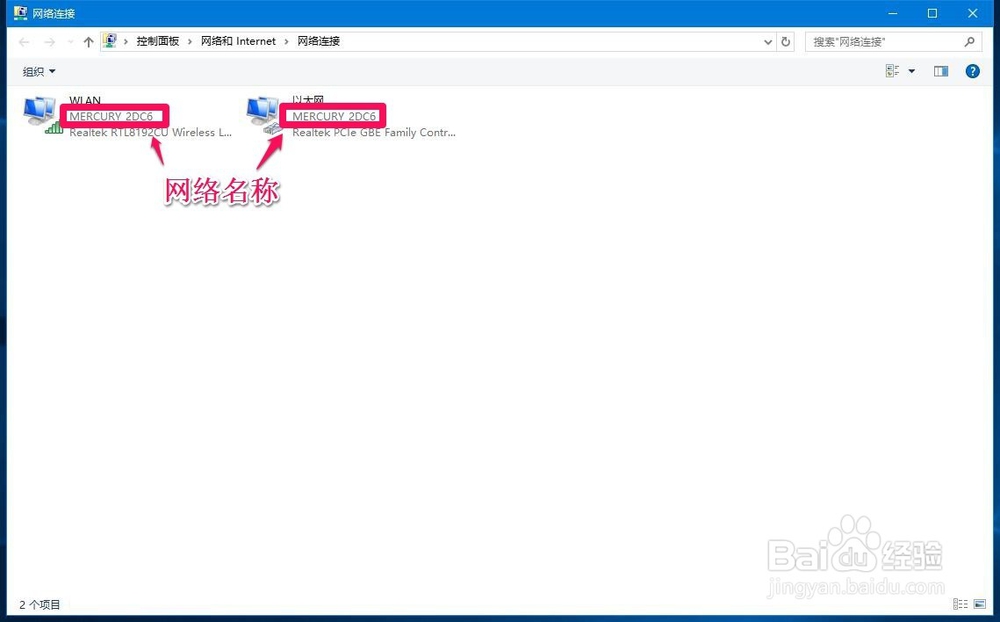
3、如果需要更改网络名称,应该用什么方法进行修改呢?
Windows10系统修改网络名称的方法
在系统的注册表编辑器中可以修改系统的网络名称。
注册表路径:
HKEY_LOCAL_MACHINE\SOFTWARE\Microsoft\Windows NT\CurrentVersion\NetworkList\Profiles
步骤:
右键点击系统桌面左下角的【开始】,在开始菜单中点击【运行】,在运行对话框中输入regedit命令,点击确定或者回车,打开注册表编辑器;

4、在打开的注册表编辑器窗口,我们依次展开:HKEY_LOCAL_MACHINE\SOFTWARE\Microsoft;

5、在Microsoft的展开项再展开:Windows NT\CurrentVersion;

6、在CurrentVersion的展开项中,再展开:NetworkList\Profiles,在Profiles展开项中我们可以看到一项或者多项网络名称的子项,本机的为:{A1D663E8-901D-4F08-8EC1-579EA0DC98ED};
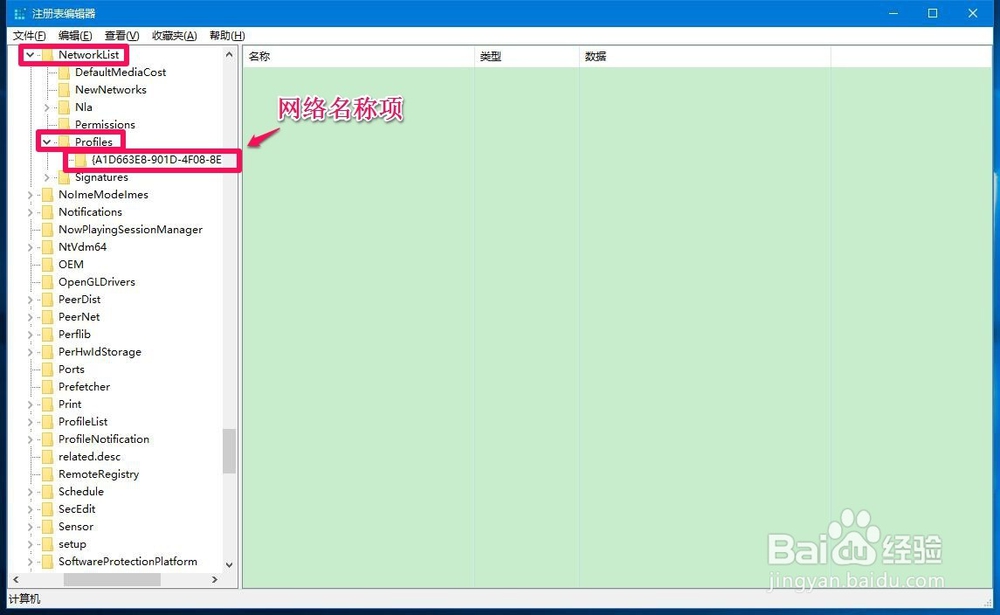
7、左键单击{A1D663E8-901D-4F08-8EC1-579EA0DC98ED},在{A1D663E8-901D-4F08-8EC1-579EA0DC98ED}对应的右侧窗口可以看到:ProfileName(配置文件名称),ProfileName数值数据即本机的网络名称MERCURY_2DC6;

8、如果我们需要修改网络名称,最好是先备份注册表,备份注册表的方法,可参考《朋友们:修改注册表值前一定要先备份注册表》;
9、备份系统注册表以后,左键双击:ProfileName,在打开的编辑字符串对话框中,把ProfileName的数值数据更改为我们需要的网络名称,如:ZOUEONG_RONG,再点击:确定,退出注册表编辑器;

10、打开网络共享中心 - 更改适配器设置,就可以看到,原网络名称MERCURY_2DC6已经更改为:ZOUEONG_RONG,网络名称更改成功。

11、以上即:Windows10系统修改网络名称的方法,供朋友们参考使用。